苹果手机维修手机内容怎么保存?数据如何备份?
- 网络维修
- 2025-05-18
- 26
在这个数字化日益加剧的时代,我们的手机成为了承载个人数据和隐私的宝库。特别是苹果手机用户,他们珍视的不仅仅是设备本身,更多的是里面的照片、联系人、消息记录以及无数珍贵的回忆。但维修或更换新手机时,如何确保这些内容的安全与备份成为了一个亟待解决的问题。本文将为您提供全面的解决方案,帮助您在苹果手机维修或更换过程中,顺利地保存并备份您的数据内容。
一、备份的重要性
我们需要明确为什么数据备份如此重要。当您的苹果手机进行维修时,可能会需要恢复出厂设置,或者在最坏的情况下,可能会遇到数据丢失的风险。随着苹果设备不断更新,转移数据到新设备也是常见的需求。养成定期备份的习惯,不仅可以在设备出现问题时快速恢复,还能在更换新设备时无缝过渡。

二、使用iCloud进行备份
1.开启iCloud备份
iCloud是苹果公司提供的云服务,它允许您备份包括照片、视频、应用程序数据、设备设置、消息以及更多内容在内的数据。确保您的苹果手机连接了Wi-Fi网络,并登录了您的AppleID。
接下来,进入“设置”>[您的姓名]>“iCloud”,在这里您可以选择备份内容。为了确保备份内容的完整性,建议您关闭“优化iPhone存储”选项,并打开“iCloud备份”开关。
2.开始备份过程
开启iCloud备份后,您可以通过手动备份或在连接充电器、锁定设备且连接到Wi-Fi时自动备份。为了保证备份的完整性,建议手动进行备份。
点击“立即备份”,等待备份完成。为了确保备份过程不被中断,不要使用您的手机进行其他操作。
3.恢复备份
一旦维修完成或您有了新的苹果手机,您可以通过“设置”>“通用”>“还原”>“从iCloud备份恢复”来恢复您的数据。登录您的AppleID,选择适当的备份,等待过程完成即可。
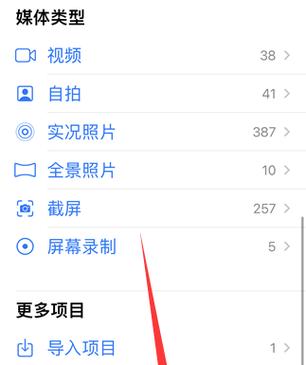
三、使用电脑进行备份
除了iCloud备份,您还可以使用电脑上的iTunes或Finder进行备份。
1.使用iTunes备份(适用于macOSMojave及更早版本,或Windows系统)
确保您的iTunes是最新版本,然后使用数据线将您的苹果手机连接到电脑。
打开iTunes,点击设备图标,然后选择“备份”选项。您可以选择“立即备份”,备份将包括您手机上的所有内容。
2.使用Finder备份(适用于macOSCatalina及更新版本)
使用数据线将您的苹果手机连接到Mac,打开Finder,然后点击设备图标。选择“立即备份”或设置自动备份。

四、备份时遇到的问题及解决方法
1.备份过慢或失败
确保您的网络连接稳定。
确保您的iCloud或电脑存储空间足够。
尝试手动备份,避免在设备使用高峰期进行备份操作。
2.恢复时数据丢失
请确保在恢复备份之前,手机的存储空间足够大。
恢复前请不要中断过程。
如果使用iTunes备份,检查是否有足够的时间等待备份过程。
五、其他备份选项
1.使用第三方软件
除了苹果自带的备份工具,市面上也有许多第三方软件提供备份服务,例如Dr.Fone、iMobiePhoneTrans等。使用这些工具前,请确保来源可靠且阅读用户评价。
2.备份特定内容
如果您只希望备份特定的内容,如照片或联系人,可以使用iOS内置的“照片”和“联系人”应用中的导出功能。
六、
在维修或更换苹果手机时,通过本文提供的方法,您可以确保您的数据得到妥善保存和备份。不管是通过iCloud云备份,还是使用电脑上的iTunes或Finder备份,抑或是第三方软件,都有适合您需求的备份解决方案。切记,备份是保护您数据安全的重要步骤,不要忽视它。
通过以上步骤,您可以自信地面对手机维修或更新换代,无需担忧数据丢失的问题。综合以上,希望您在享受苹果手机带来的便捷的同时,也能享受到安心的数据管理体验。
版权声明:本文内容由互联网用户自发贡献,该文观点仅代表作者本人。本站仅提供信息存储空间服务,不拥有所有权,不承担相关法律责任。如发现本站有涉嫌抄袭侵权/违法违规的内容, 请发送邮件至 3561739510@qq.com 举报,一经查实,本站将立刻删除。
上一篇:网络电视机损坏后应如何处理?